Bien qu’aujourd’hui les batteries soient optimisées pour répondre à nos besoins, il arrive quand même qu’elles ne le soient pas assez pour les besoins d’énergie consommée en une seule journée. Et rien de plus dérangeant que de ne plus avoir de batterie! Alors rassurez-vous, pour économiser la batterie de votre Razer Phone 2 , il existe des alternatives faciles à la portée de n’importe qui comme nous allons le voir aujourd’hui. Tout d’abord, nous allons découvrir les astuces qui donnent la possibilité d’améliorer l’autonomie de la batterie de votre Razer Phone 2 . Puis nous allons découvrir comment économiser la batterie de votre Razer Phone 2 grâce à une application .
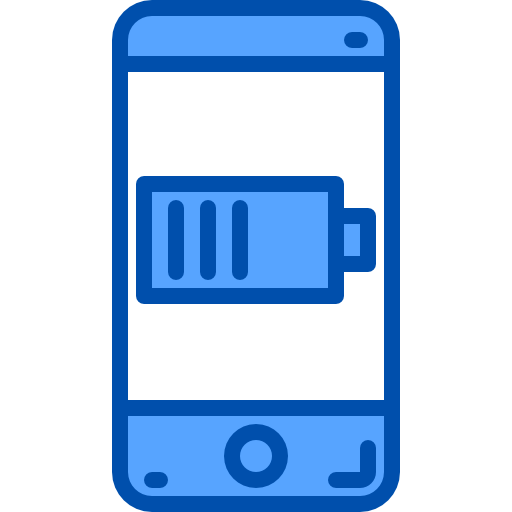
Les astuces pour économiser la batterie sur votre Razer Phone 2
Activez le mode économie d’énergie
Vous souhaitez gagner de précieuses minutes d’autonomie sur votre smartphone? Comme son nom le laisse penser, la fonction d’ économie d’énergie de votre Razer Phone 2 va être le remède le plus rentable pour permettre à celui-ci de tenir un peu plus longtemps dans le temps. Cette fonctionnalité permet une optimisation de votre smartphone pour consommer le moins d’énergie possible. Dans la majorité des cas, votre expérience utilisateur ne se retrouve en rien altérer. Dans le but d’ activer le mode Economie d’énergie et améliorer l’autonomie de la batterie de votre Razer Phone 2:
- Allez dans » Paramètres » de votre smartphone
- Accédez au menu » Batterie »
- Puis dans l’option » Économiseur de batterie »
- Cliquez sur » Activer maintenant » .
Sachez que vous avez en outre la possibilité de paramétrer ce mode pour qu’il s’enclence par lui-même dès que vous atteignez un pourcentage de batterie restant . Pour ce faire:
- Une fois fans l’option » Economiseur de batterie »
- Choisissez l’option » Activer automatiquement »
- Vous pouvez maintenant choisir le pourcentage de batterie en dessous duquel vous souhaitez que l’option économie d’énergie s’enclenche automatiquement.
Réduisez la luminosité de votre écran Razer Phone 2
On n’y pense pas toujours, toutefois la luminosité émise par les écrans de nos appareils consomme également énormément d’énergie. Pour économiser la batterie de votre Razer Phone 2, vous pouvez régler la luminosité de votre écran de manière à ce qu’il s’adapte automatiquement aux conditions d’éclairages de votre environnement. Pour cela:
- Allez dans les « Paramètres »
- Allez dans le menu » Affichage »
- Allez dans » Adaptation de la luminosité » et activez le bouton.
Dans l’hypothèse où vous trouvez que la luminosité est trop puissante, vous pouvez également la changer manuellement de manière à économiser un peu plus de batterie sur votre Razer Phone 2. Pour cela:
- Faites glisser votre doigt vers le bas pour parvenir au volet des notifications.
- La barre de luminosité de l’écran va s’afficher.
- Baissez la luminosité comme vous le souhaitez.
Arrêtez les applications qui tournent en arrière plan
Vous vous servez d’ un grand nombre d’applications? Ces dernières sont généralement les premières responsables d’ une perte d’autonomie de la batterie sur un Razer Phone 2, puisqu’elles nécessitent beaucoup d’énergie pour marcher. Pour limiter cela, pour commencer, pensez à clôturer régulièrement les applications que vous avez utilisé . La démarche pour cela est des plus classiques:
- Ouvrez votre gestionnaire des tâches
- Appuyez sur » tout effacer « .
Pour économiser de la batterie sur votre Razer Phone 2, il vous faudra également limiter les tâches de fonds des applications gourmandes en énergie. Effectivement, ces dernières continuent de tourner en « arrière plan »: elles se mettent à jour, synchronisent les contenus et récoltent des infos même lorsque vous ne vous en servez pas. Pour les dernières versions Android de Razer Phone 2, vous pouvez éviter que les applications consomment de la batterie en mettant en veille une application . On vous présente ici la démarche:
- Allez dans » Paramètres »
- Appuyez sur le menu « Maintenance »
- Puis sur le menu » Batterie »
- La répartition de la consommation énergétique par application est affichée. Cliquez sur les applications les plus gourmandes.
- Activez l’option » Mettre en veille appli » dans l’éventualité où vous le pouvez.
Dans l’éventualité où vous n’avez pas accès à cette fonctionnalité, vous pouvez en outre améliorer l’autonomie de la batterie de votre Razer Phone 2 en forçant l’arrêt d’une application . Pour cela:
- Une fois que vous êtes dans le menu » Batterie »
- Appuyez sur » Utilisation de la batterie »
- Sélectionnez les applications qui consomment le plus de batterie sur votre Razer Phone 2 et cliquez sur » forcer l’arrêt « .
Désactivez le Wi-Fi, le Bluetooth et la géolocalisation de votre Razer Phone 2
Pour terminer, de sorte à améliorer l’autonomie de la batterie de votre Razer Phone 2 n’oubliez pas de désactiver le Wi-Fi, le Bluetooth ou encore la géolocalisation dès que vous n’avez pas besoin de ces options.
Faites également attention aux autorisations des applications qui récoltent vos datas et qui utilisent le service de localisation même dans le cas où vous ne vous en servez pas. Pour cela:
- Rendez-vous dans les » Paramètres »
- Puis dans le menu » Applications »
- Checkez leurs autorisations et désactivez les options qui ne vous paraissent pas indispensables.
Economiser la batterie de son Razer Phone 2 grâce à une application
Il existe de nombreuses applications qui ont pour objectif d’économiser la batterie d’un Razer Phone 2. Pour vous aider à faire votre choix, découvrez une des applications les plus performantes sur le Play Store: l’appli Savee . Il existe une version gratuite et une version payante. Dans les deux cas, elle permettra de doubler l’autonomie de votre batterie sans affecter les performances de votre smartphone. À l’aide de ses 4 modes d’utilisation , vous pouvez choisir l’économie de batterie qui vous correspond. Le mode » personnaliser » s’adapte à vos exigences en vous permettant de choisir les réglages parmi toutes celles fournies par l’appli. Nous vous recommandons aussi de prendre soin de votre Razer Phone 2 pour augmenter la durée de vie de sa batterie.
Voici les fonctions principales de l’application Savee pour économiser la batterie de votre Razer Phone 2 :
- Définir une mise en veille automatique lorsque le smartphone est dans une poche ou à des heures paramétrées.
- Libère la mémoire des applications: accélération du smartphone, moins de consommation.
- Adapte automatiquement ou manuellement la puissance requise du smartphone.
- Désactive automatiquement les vibrations.
- Désactive le WiFi lors d’un appel
- Affiche le temps de rechargement nécessaire de la batterie.
La totalité de ces fonctionnalités majeures améliorent et augmentent l’autonomie de la batterie d’un Razer Phone 2 sans pour autant changer vos habitudes d’utilisation quotidienne.
Dans le cas où vous cherchez un max de tutos pour devenir le maître absolu du Razer Phone 2, on vous invite à regarder les autres tutos de la catégorie : Razer Phone 2.
